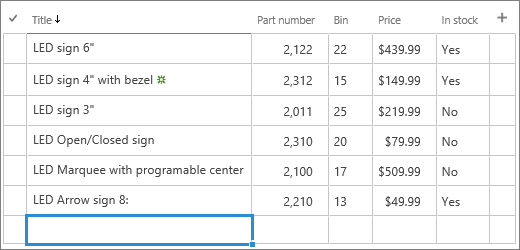Luettelokohteen muokkaaminen
Käytetään kohteeseen
Luettelokohteen tietoja on helppo muuttaa.
Luettelon kohdetta voi muokata kahdella tavalla. Voit muokata yhtä kohdetta luettelonäkymässä, joka on oletusmenetelmä. Voit myös olla entistä tuottavampi ja muokata useita kohteita ruudukkonäkymässä. Huomaa, että tarvitset Osallistumistaso-oikeudet tai uudemmat oikeudet kohteiden muokkaamiseen.

Huomautus: Näyttääkö näyttösi erilaiselta kuin tässä olevat esimerkit? Järjestelmänvalvojalla voi olla perinteinen kokemus määritettynä luettelossa tai käytössäsi on aiempi versio. Jos näin on, katso luettelokohteiden lisääminen, muokkaaminen tai poistaminen. Jos olet luettelon omistaja, sivuston omistaja tai järjestelmänvalvoja, katso ohjeet oletuskokemuksen määrittämiseen artikkelista Luetteloiden tai tiedostokirjastojen oletuskäyttökokemuksen vaihtaminen uudesta tai perinteisestä .
Yksittäisen kohteen muokkaaminen luettelonäkymässä
-
Avaa luettelo, jota haluat muokata.
-
Valitse kohde ja valitse sitten luettelon komentorivillä Muokkaa
-
Kirjoita tiedot luettelokohteeseen.
Saatat nähdä mukautetun lomakkeen oletusluettelolomakkeen sijaan. Lisätietoja saat sivuston tai luettelon omistajalta.
Tärkeää: Sinun on kirjoitettava tiedot, jos sarakeotsikon vieressä on tähti * .
-
Tee liitteitä sisältäville kohteille vähintään yksi seuraavista toimista:
-
Jos haluat liittää luettelokohteeseen vähintään yhden tiedoston, valitse Lisää liitteitä, etsi tiedosto ja valitse sitten Avaa. Pidä CTRL- näppäintä painettuna, jos valitset useampia kuin yhden tiedoston kerrallaan.
-
Jos haluat poistaa liitteen, napsauta tiedostonimen vieressä olevaa X-painiketta .
Jos Lisää liitteitä -komento ei ole käytettävissä, luettelo ei tue liitteitä.
-
-
Valitse Tallenna.
Vaihtoehtoisesti, kun olet avannut luettelon, valitse kohde ja napsauta sitten komentopalkissa tietopainiketta
Useiden kohteiden muokkaaminen ruudukkonäkymässä
-
Avaa muokattava luettelo.
-
Valitse luettelon komentopalkissa Muokkaa ruudukkonäkymässä.
-
Kirjoita kunkin luettelokohteen tiedot.
Tärkeää: Sinun on kirjoitettava tiedot, jos sarakeotsikon vieressä on tähti * . Et voi liittää tiedostoa luettelokohteeseen Muokkaa ruudukossa -näkymässä.
-
Kun olet muokannut tiedot, valitse Lopeta ruudukkonäkymä.
Anna palautetta
Oliko tästä artikkelista apua? Jos oli, kerro siitä tämän sivun alareunassa. Jos ei ollut apua, kerro, mitä pidit vaikeana tai mitä puuttui. Palautteen avulla tarkistamme faktat, lisäämme tietoja ja päivitämme tämän artikkelin.
Voit muokata luettelokohteita yksi kerrallaan.
-
Avaa luettelo, jota haluat muokata.
-
Napauta kohdetta, jota haluat muokata.
-
Kirjoita Muokkaa kohdetta -kohtaan tiedot, jotka haluat lisätä.
-
Valitse Tallenna.
Kun lisäät kohteen, voit syöttää tietoja tai valita ennalta määritetyistä arvoista. Voit myös lisätä liitteen luettelokohteeseen – ladata kuvan tai liittää tiedoston (kuten PDF-tiedoston, valokuvan tai videon laitteestasi tai OneDrivesta tai SharePointista).
Voit muokata luettelokohteita yksi kerrallaan.
-
Avaa luettelo, jota haluat muokata.
-
Napauta kohdetta, jota haluat muokata.
-
Kirjoita Muokkaa kohdetta -kohtaan lisättävät tiedot.
-
Valitse Tallenna.
Kun lisäät kohteen, voit syöttää tietoja tai valita ennalta määritetyistä arvoista. Voit myös lisätä liitteen luettelokohteeseen – ladata kuvan tai liittää tiedoston (kuten PDF-tiedoston, valokuvan tai videon laitteestasi tai OneDrivesta tai SharePointista).